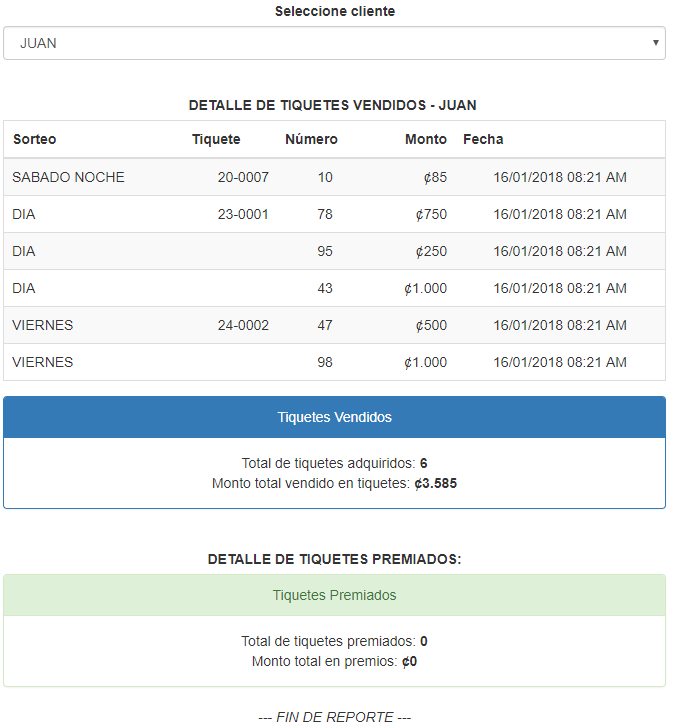Manual de Usuario Gestor Web v4.0
Opciones del Menú
El menú principal de Angel-WIN (de ahora en adelante AW) consta de las siguientes opciones:

Estas opciones controlan toda la operación del sistema. En ellas está la sección de Ventas, Pagos, Sorteos, Reportes y Sistema (Sistema contiene todo lo que es configuración de AW, Seguridad y acceso a este manual de usuario).
Cambio de Clave (Menú "Sistema")
Volver al menúEn la opción "Cambio de Clave", usted puede cambiar su clave de acceso al sistema.
Para realizar el cambio de clave, deberá digitar dos veces la nueva clave en las casillas que se muestran a continuación:
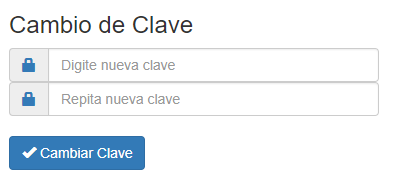
Una vez digitadas, se debe hacer clic en el botón "Cambiar Clave".
Configuración General del Sistema
Volver al menú(Menú Sistema) La configuración general del sistema son los parámetros base para cada sorteo nuevo, no obstante, cada parámetro posteriormente puede modificarse para un sorteo específico. Los parámetros de configuración son los siguientes:
Configuración Base para Sorteos
- Cantidad de números por tiquete: Este parámetro establece cuántos números puede incluir en un solo tiquete. El rango permitido es de 1 solo número hasta un máximo de 100.
- Monto máximo por venta: Le permite al usuario establecer un límite en el monto total de la venta. Si no se desea utilizar este control, debe dejarse en cero.
- Monto máximo acumulado por número: Le permite al usuario establecer un límite en el monto acumulado general del sorteo para cada número. Si no se desea utilizar este control, debe dejarse en cero. Si se establece el control, el sistema restringirá los montos de ingreso según su acumulación.
- Resaltar números a partir del monto acumulado: Se resaltarán los números cuyo monto acumulado en un sorteo llegue al monto especificado. Si no se desea utilizar este control, debe dejarse en cero. Si se establece el control, el sistema restringirá los montos de ingreso.
- Mostrar números TOP: En la sección de Ventas, hay una sección adicional donde se muestra los números con mayor acumulación de dinero. Este parámetro le permite elegir cuántos números se muestran en esa lista TOP.
- Veces a pagar al número ganador: Se establece la base de cuántas veces paga el número ganador.
- Cantidad de Sorteos a mostrar: Cantidad de sorteos a mostrar en la sección de sorteos, ya sean procesados o vigentes.
Configuración General para Impresión
- Título del Tiquete: Le permite definir un título para el tiquete, ya sea nombre de la empresa, nombre de la persona, etc .
- Teléfono: Algún número de teléfono de referencia (si lo deja en blanco, esta línea no saldrá en el tiquete impreso)
- Modo de impresión: Momentáneamente solo hay una opción que es impresión Web.
- Compatibilidad impresora de driver genérico: Esta opción es de utilidad para usuarios que tienen impresoras de tiquetes que han sido instaladas con drivers no originales de la marca de la impresora (llamados drivers genéricos). Con esta opción activa, el sistema automáticamente sustituirá datos que puedan dar problema a la hora de imprimir los tiquetes. Si su impresora está instalada correctamente, puede desactivar esta opción..
- Imprimir automáticamente al ingresar tiquete: Marque esta casilla si desea ir a la pantalla de impresión directamente después de ingresar el tiquete (imprimir automáticamente el tiquete).
- Agrupar Números: Personalice la agrupación de números en el tiquete para el proceso de impresión. Si elije que sí, podrá establecer que varios números con el mismo monto aparezcan en la misma línea de impresión, así ahorrará papel y espacio en el tiquete.
- Números por línea de impresión: Si en la opción anterior eligió que sí, digite en este espacio la cantidad de números máxima a agrupar en una línea. Este valor dependerá de su tipo de impresora y márgenes establecidos de impresión (Ejemplo con un valor de 3 = Número: 01x45x73 Monto: 500 )
- Márgenes: Acá puede establecer los márgenes laterales, superiores o inferiores para la impresión de sus tiquetes. Ajústelos a conveniencia según el equipo utilizado.
- Tipo de Letra: Elija una fuente apropiada y que sea legible para la impresión del tiquete.
- Tamaño de Letra: Define el tamaño de letra para la impresión, debe ajustarse según el equipo utilizado.
Finalmente, para guardar los parámetros establecidos, haga clic en el botón "Actualizar Valores"
Seguridad del Sistema
Volver al menú(Menú Sistema) Esta opción está habilitada únicamente para los usuarios administradores. En esta opción, se puede modificar la información de los otros usuarios, ya sean administradores u operadores. Adicionalmente puede administrar y definir parámetros propios para cada usuario y los permisos de los diferentes roles para las opciones del sistema AW:
Permisos, Roles y Seguridad
En esta sección, usted puede establecer los permisos / privilegios para los grupos de usuarios según su rol asociado.
Cada permiso puede aplicarse a: Sólo Administradores, Sólo Operadores ó Todos los Usuarios, y los permisos a configurar son:
Permisos para Sorteos
- Crear nuevos sorteos
- Configurar sorteos
- Asignar número ganador (cerrar sorteo)
- Reversar sorteos
- Eliminar sorteos
- Bloquear sorteos
- Borrar ventas
- Cambiar configuración general
Permisos para Reportes
- Acceso a reporte de listas
- Acceso a reporte de ganadores
- Acceso a reporte de tiquetes por cliente
- Acceso a reporte financiero
Una vez realizado los cambios, se debe hacer clic en "Guardar Permisos".
Configuración y Personalización de Usuarios
Para modificar y personalizar un usuario, deberá hacer clic en el botón "Configurar" del usuario correspondiente. Esto le llevará a los formularios de edición donde podrá modificar y configurar los datos del usuario:

La configuración de un usuario está dividida en 4 secciones que son:
Seguridad y Datos
Acá puede modificar la información personal del usuario y otras opciones de control como:
- Nombre y apellidos: Datos personales del usuario. Si el campo "Alias" está en blanco, el nombre del usuario saldrá en el tiquete.
- Alias: El "Alias" es el dato utilizado para mostrar en el tiquete de venta impreso. Si este campo se deja en blanco, en el tiquete aparecerá el nombre del usuario.
- Correo: La dirección de correo electrónico para ingresar al sistema.
- Estado: Esta opción le permitirá desactivar un usuario o volverlo a activar (restricción total de acceso).
- Rol: Esta opción es el cambio de privilegio para un usuario. Un usuario administrador tiene acceso a más opciones que un usuario operador.
- Clave: En este campo puede modificar la clave de un usuario. Si se desea cambiar la información de un usuario, pero manteniendo la misma clave, entonces este campo debe dejarse en blanco
Una vez realizado los cambios, se debe hacer clic en "Guardar Cambios".
Ventas y Comisiones
Esta sección le permite a los administradores establecer un porcentaje de comisión a los vendedores y/o establecer un monto tope acumulado para ventas:
- Tope Acumulado por Número: Este espacio es para establecer un tope máximo de venta para cada número, para cada sorteo sin excepción. Por ejemplo, si se asigna un tope de ¢15000 quiere decir que ese vendedor podrá vender un monto acumulado de 15 mil colones durante un sorteo. Al llegar a los 15 mil colones, el sistema no le permitirá registrar más ventas con ese número.
- Aplicar Comisión: Si desea o no aplicar comisión a este vendedor.
- Tipo de Comisión: De momento sólo existe el esquema porcentual sobre ventas.
- Porcentaje a Pagar: Si se eligió "SI" en la primera opción, acá se debe digitar en números, el porcentaje deseado sobre las ventas.
Una vez realizado los cambios, se debe hacer clic en "Guardar Cambios".
Configuración de Impresión
Los administradores podrán modificar los parámetros de impresión para un usuario específico. Esta función es útil cuando los usuarios tienen diferentes impresoras o necesidades, así como también puede usarse para mostrar diferentes mensajes en los tiquetes de los usuarios a la hora de imprimirlos:
- Modo de impresión: Momentáneamente solo hay una opción que es impresión Web.
- Imprimir automáticamente al ingresar tiquete: Marque esta casilla si desea ir a la pantalla de impresión directamente después de ingresar el tiquete (imprimir automáticamente el tiquete).
- Compatibilidad impresora de driver genérico: Esta opción es de utilidad para usuarios que tienen impresoras de tiquetes que han sido instaladas con drivers no originales de la marca de la impresora (llamados drivers genéricos). Con esta opción activa, el sistema automáticamente sustituirá datos que puedan dar problema a la hora de imprimir los tiquetes. Si su impresora está instalada correctamente, puede desactivar esta opción..
- Agrupar Números: Personalice la agrupación de números en el tiquete para el proceso de impresión. Si elije que sí, podrá establecer que varios números con el mismo monto aparezcan en la misma línea de impresión, así ahorrará papel y espacio en el tiquete.
- Números por línea de impresión: Si en la opción anterior eligió que sí, digite en este espacio la cantidad de números máxima a agrupar en una línea. Este valor dependerá de su tipo de impresora y márgenes establecidos de impresión (Ejemplo con un valor de 3 = Número: 01x45x73 Monto: 500 )
- Márgenes: Acá puede establecer los márgenes laterales, superiores o inferiores para la impresión de sus tiquetes. Ajústelos a conveniencia según el equipo utilizado.
- Tipo de Letra: Elija una fuente apropiada y que sea legible para la impresión del tiquete.
- Tamaño de Letra: Define el tamaño de letra para la impresión, debe ajustarse según el equipo utilizado.
- Líneas inferiores del tiquete: Estas 3 líneas puede modificarlas a su gusto, saldrán al final del tiquete de impresión. Si las líneas no se utilizan, aparecerá el mensaje estándar del sistema
Una vez realizado los cambios, se debe hacer clic en "Guardar Cambios".
Teclas de Control
Las teclas de control es una alternativa para que los usuarios puedan utilizar las teclas que deseen para operar la sección de ventas. Al programar teclas de control, puede elegir cuáles teclas usar para avanzar y retroceder entre los campos del tiquete de venta, así como también programar la tecla de registro de venta. Por defecto Angel-WIN no utiliza teclas de control, pero en esta sección puede activarlo y asignar una tecla de la lista para cada función:
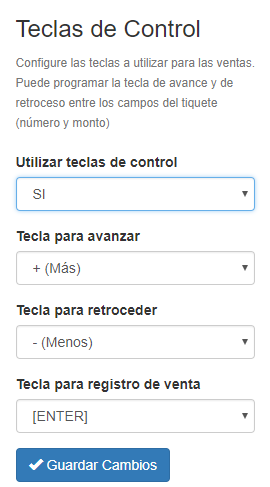
Una vez realizado los cambios, se debe hacer clic en "Guardar Cambios".
Sorteos
Volver al menúLo primero que debe hacerse para empezar a utilizar AW es ingresar al menos un sorteo. Si no se ingresa un sorteo, no se podrá incluir ventas o pagos. La opción "Sorteos" le mostrará la lista de sorteos procesados y vigentes, así como también la opción de crearlos, modificarlos y configurarlos.
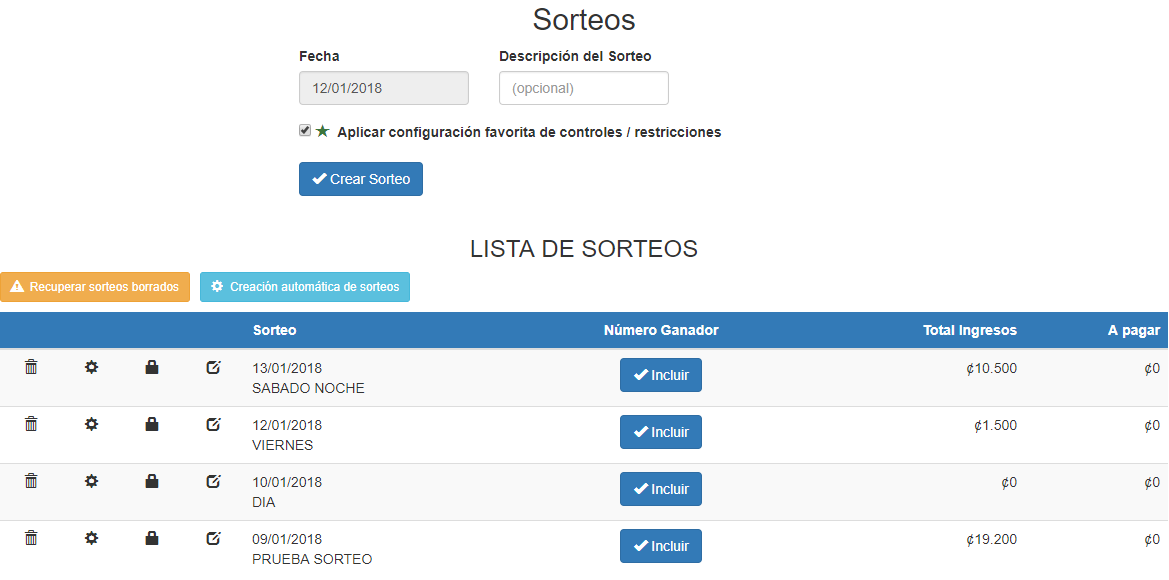
Creación de Sorteos
Para crear un nuevo sorteo, debe seleccionar la fecha del sorteo haciendo clic en el campo de fecha, ahí saldrá un calendario donde debe elegir la fecha del sorteo y luego debe digitar una descripción del sorteo (la descripción es opcional, pero recomendada). Posteriormente debe presionar Enter o hacer clic en el botón "Crear Sorteo"
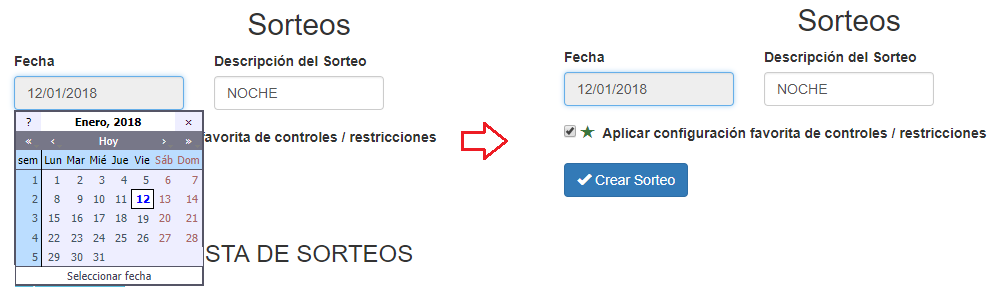
Modificación de Sorteos
La modificación de sorteos le permite cambiar la descripción ingresada. Por ejemplo, si digitó en la descripción "Martes", pero en realidad era otra descripción, podrá modificarla haciendo clic en el ícono de edición. Esta acción mostrará la ventana para que digite la nueva descripción:
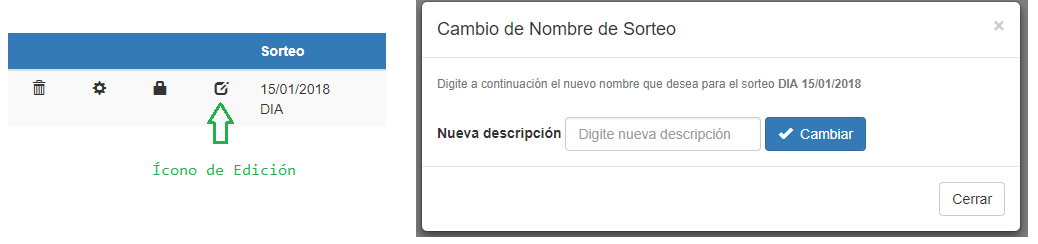
Configuración de Sorteos
La configuración de sorteos le permite personalizar y realizar cambios para un sorteo específico. Puede realizar cambios en las veces a pagar, controles sobre montos, montos restringidos, configuración de usuarios y horarios de bloqueo automático. Para configurar un sorteo, puede acceder desde 2 lugares diferentes, desde la sección "Sorteos" o la sección de "Ventas". En ambas secciones, encontrará el ícono de configuración (ícono en forma de engranaje) para accederlo:
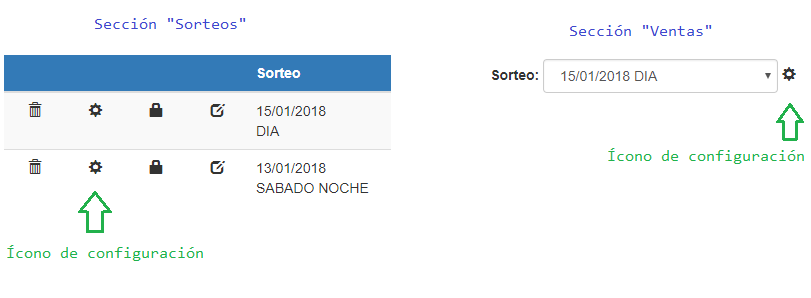
- Veces a pagar y bloqueos automáticos: Permite al usuario establecer las veces a pagar y bloquear el sorteo a una hora definida. Si se establece una hora de bloqueo, el sistema no permitirá la inclusión de ventas posterior a esa hora para ese sorteo.
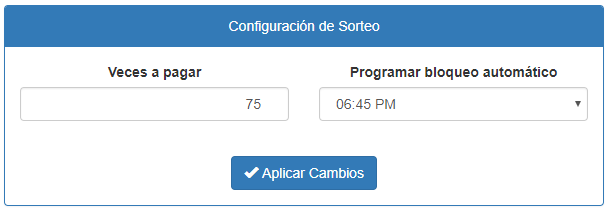
- Configuración Favorita: En esta opción puede manejar un esquema guardado estándar de restricciones y controles para aplicarlos cuando desee a un sorteo:
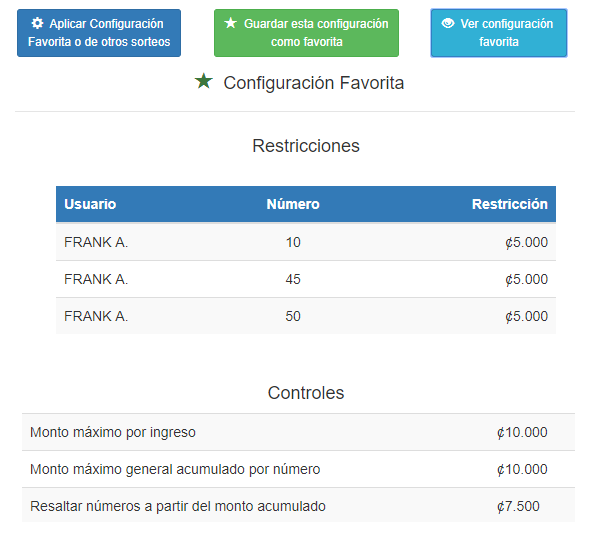
- Límites y restricciones para vendedores: Puede configurar para cada usuario individualmente topes de venta por número o restricciones totales. Para aplicar una restricción, solamente debe digitar el número (o varios, separados por coma), digitar el monto límite (si es restricción total, dejar el espacio en blanco) y elegir a los usuarios a aplicar:
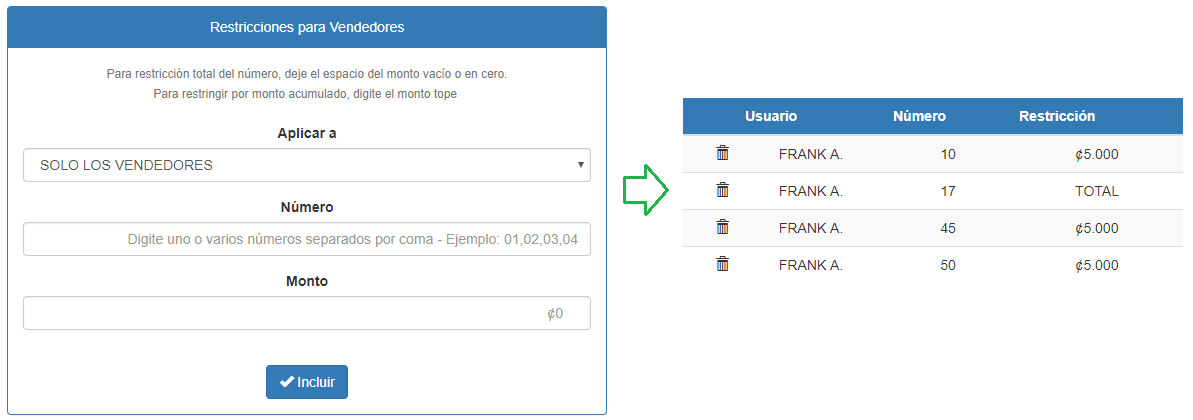
- Controles de montos: Puede establecer los montos respectivos para controlar el sorteo específico.
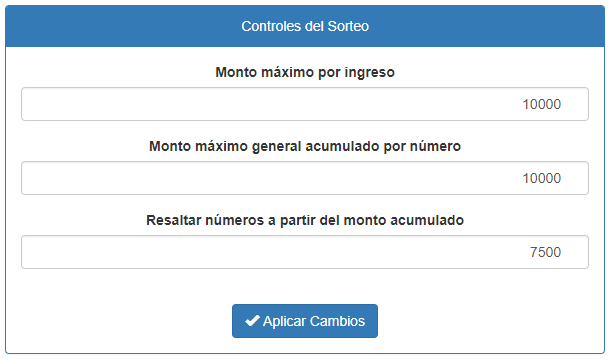
Bloqueo de Sorteos
El bloqueo de un sorteo, ya sea manual o automático, es el proceso que permite al usuario bloquear el sorteo para que no se puedan realizar más ventas a partir de ese momento. Esta función es útil para cuando se desea hacer un corte antes del cierre y tener control sobre las ventas.
Hay dos formar de bloquear un sorteo, (1) manualmente desde el menú "Sorteos" haciendo clic sobre el ícono de bloqueo (candado), el candado se mostrará verde si el sorteo está bloqueado, o en gris si el sorteo está desbloqueado:
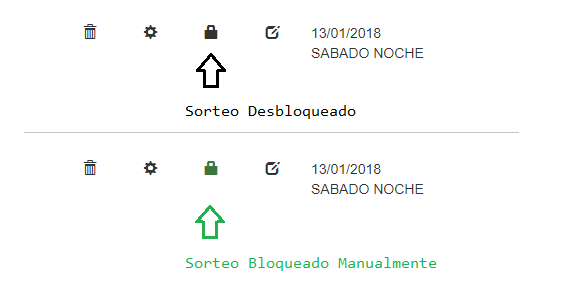
La otra manera (2) es el bloqueo automático que se realiza desde la configuración del sorteo (Ver Configuración de Sorteos) donde se podrá establecer la hora de bloqueo para ese sorteo, según el día que le corresponde. Si se aplica el bloqueo automático, en la lista de sorteos, el sorteo específico tendrá el ícono de bloqueo automático (reloj verde):
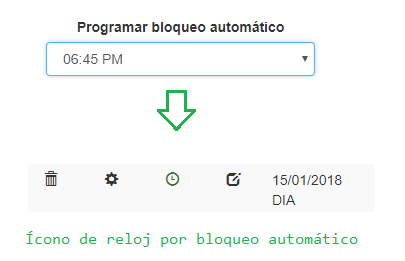
Borrado de Sorteos
El borrado de sorteos es la acción que le permite al usuario eliminar totalmente el sorteo incluyendo toda la información dependiente. Es MUY IMPORTANTE que el usuario sepa que al borrar un sorteo que contenga ventas registradas, también se borrarán las ventas y comisiones asociadas. Para borrar un sorteo, en la opción "Sorteos" se debe hacer clic en el ícono de eliminación (basurero) en el registro correspondiente del sorteo:
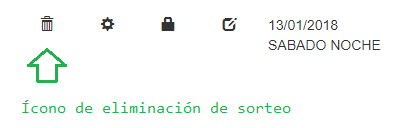
Recuperación de Sorteos
Al contrario a la opción de borrado, está acción le permite al usuario recuperar un sorteo reciente, normalmente esta opción se utiliza cuando un sorteo es eliminado accidentalmente. Para recuperar un sorteo eliminado, en la opción "Sorteos" está habilitado el botón de recuperación (color amarillo). Al hacer clic, deberá elegir el sorteo eliminado de la lista, y finalmente presionar el botón Recuperar:
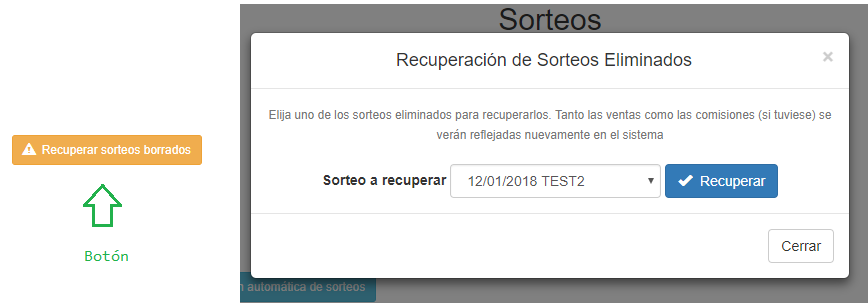
Programación Automática de Sorteos
La programación automática de sorteos es la forma de evitar la creación manual de sorteos día a día. En esta sección usted podrá programar el sistema para que de manera automática ella cree los sorteos los días que usted elija y con la configuración deseada. Para programar los sorteos, en la opción "Sorteos" está habilitado el botón de creación automática de sorteos(color celeste). Al hacer clic, se mostrará un panel de opciones para personalizar la creación automática:
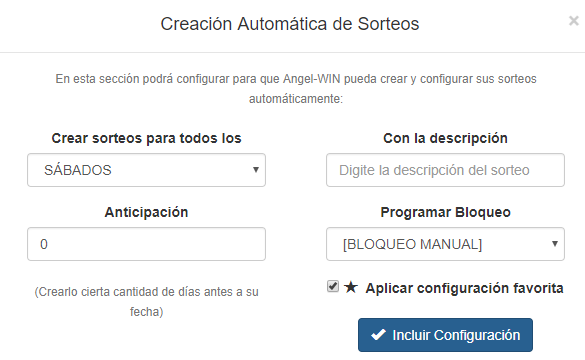
Los datos de programación son:
- "Crear sorteos para los": Se debe elegir un día de la semana para ejecutar la programación (día de creación del sorteo cada semana).
- "Con la descripción": Nombre o descripción que se la dará al sorteo creado automáticamente.
- "Anticipación": Días antes para crear el sorteo. Por ejemplo si hoy es lunes y desde hoy quiero vender números para el sorteo del martes, entonces puedo programar la creación de los sorteos de los martes con 1 día de anticipación, de esta forma el lunes ya voy a tener creado automáticamente el sorteo del martes para empezar a vender. La anticipación puede ser de hasta 3 días.
- "Programar Bloqueo": Si se desea establecer un bloqueo automático (Ver Bloqueo de Sorteos).
- Casilla de verificación "Aplicar configuración favorita": Al crearse el sorteo automáticamente, éste llevará consigo la configuración definida como favorita del usuario.
En la parte inferior de este panel, podrá visualizar las configuraciones vigentes. Podrá eliminar una configuración haciendo clic en el botón de eliminación (ícono de basurero).
Importante: El sistema creará el sorteo siempre y cuando no exista previamente uno creado para ese día con la misma descripción (se evitan los duplicados).
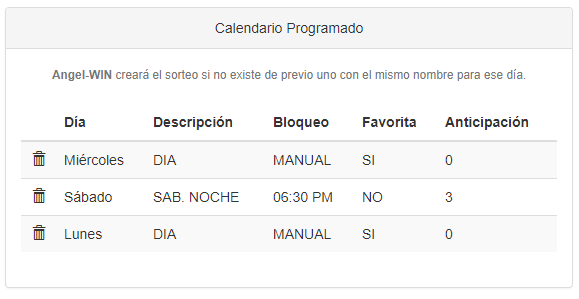
Cierre y Facturación de Sorteos
El cierre de sorteos es la fase final del sorteo previo al pago de premios. En otras palabras, es el proceso donde se establece el número ganador del sorteo para que AW procesda a realizar automáticamente la facturación y el cálculo de comisiones. Para realizar el cierre, en la opción "Sorteos" está habilitado el botón de "Incluir" en la columna "Número Ganador" del listado. Al hacer clic, se mostrará una sección en la parte superior para asignar el número ganador, por lo que deberá digitar el número y presionar el botón "Asignar". Este proceso automáticamente calculará todo lo referente a la facturación, comisiones y pagos de premios:
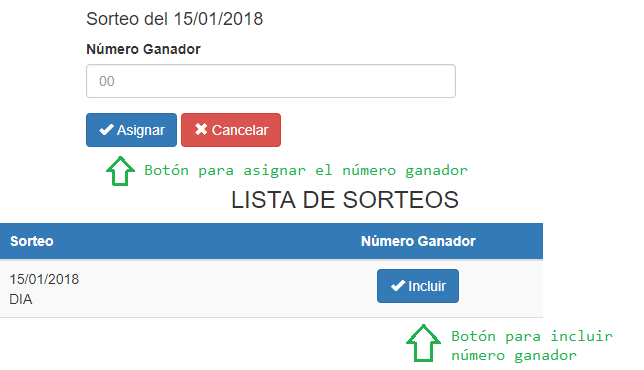
Una vez que se haya asignado el número ganador, el registro cambiará y aparecerá el número ganador, el monto recaudado y el monto a pagar en premios. Los datos relativos a las comisiones aparecerá en los reportes únicamente.
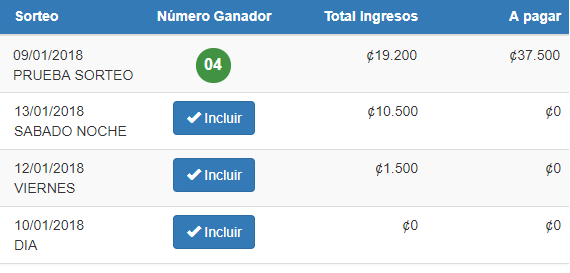
Nota: Las columnas de "Total Ingresos" y "A Pagar" se mostrarán únicamente si el usuario es administrador.
Reversión de Sorteos
La reversión de sorteo es el proceso que permite reestablecer un sorteo como activo una vez que se haya cerrado (asignado número ganador). Esta acción es de ayuda cuando se haya incluido un número ganador erróneamente. El proceso de reversión eliminar ese número asignado, reversando la facturación y comisiones registradas. Para reversar sorteos cerrados, en la opción "Sorteos" está habilitado el ícono de reversión (flecha hacia la izquierda). Al hacer clic, deberá confirmar la acción para llevarlo a cabo:
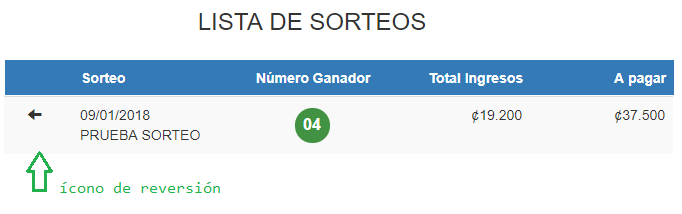
Ventas
Volver al menúLa opción de "Ventas" es donde se realiza el registro de tiquetes de venta.
Nota: Es requerido que exista al menos un sorteo creado y abierto para el registro de tiquetes .(Ver Creación de Sorteos)
La sección de ventas está dividida en 2 sub-secciones: Área de Operación(lado izquierdo) y el Área de Información (lado derecho).
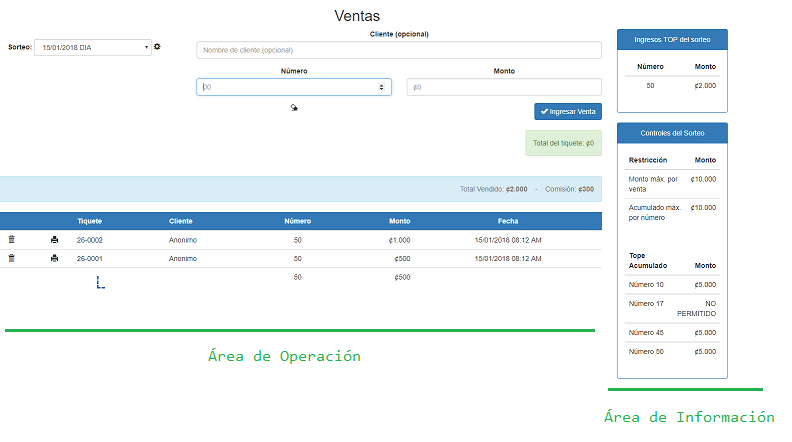
Ingresar Ventas
Para ingresar ventas, en la opción "Ventas" deberá elegir el sorteo donde aplicará la venta en el menú de selección:
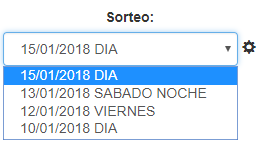
Luego de elegir el sorteo, debe pasar a la casilla "Número", donde debe digitar el número deseado. Al digitar el número en formato de 2 dígitos, el sistema lo pasará automáticamente al campo "monto" para que digite el monto respectivo. Conforme va digitando, se van habilitando campos adicionales para otros números en la parte inferior (la cantidad está establecida en la Configuración General del Sistema).
Hay un espacio opcional por si desea incluir el número del cliente, de lo contrario puede saltarlo. El sistema tiene el comportamiento que en el campo "monto" va colocando el monto de la casilla anterior, previendo que la persona juegue el mismo monto, de lo contrario puede modificar el monto.
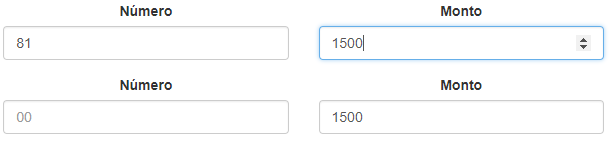
Cuando ya tenga el tiquete completo con número y monto, puede presionar la tecla "Enter" para proceder con el registro del tiquete. Si en la configuración general tiene marcada la casilla "Imprimir automáticamente al ingresar tiquete", entonces el sistema automáticamente lo llevará a la página de impresión de tiquete:
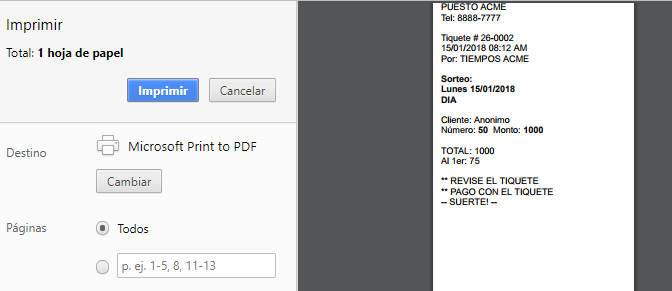
Nota:ACR Soluciones no brinda soporte técnico en equipos del usuario, únicamente en el software y disponibilidad del servicio.
Conforme se van registrando los tiquetes de venta, éstos irán apareciendo en el listado de Venta, así como también el monto de comisión (si tiene un porcentaje aplicado para el usuario - Ver Ventas y Comisiones de Vendedores)
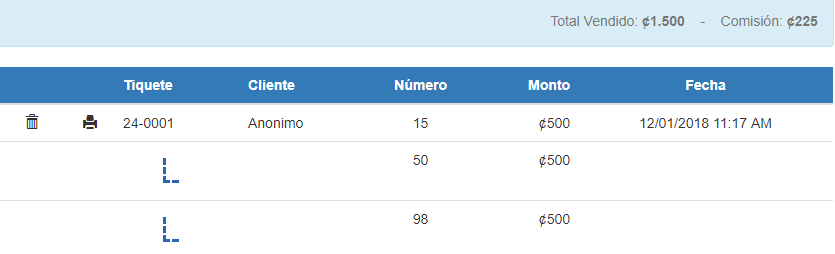
A la derecha en el área de información, aparecerá la lista con los números con mayor venta de ese sorteo y los controles aplicados para el usuario:
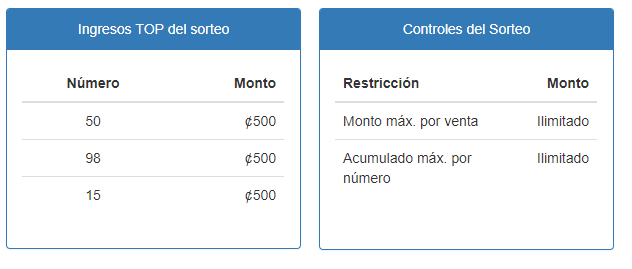
Imprimir Tiquetes
Para imprimir un tiquete de venta, en la opción "Ventas" deberá hacer clic en el ícono de impresión (impresora) en el registro deseado. Esta acción puede realizarla más de una vez si lo desea.
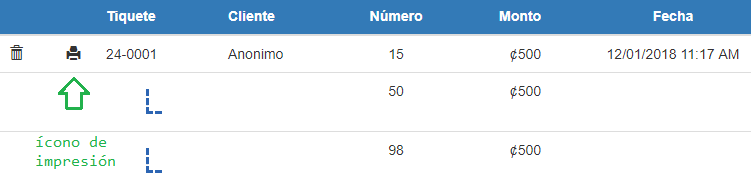
Eliminar Venta
Para eliminar una venta, en la opción "Ventas" deberá hacer clic en el ícono de eliminación (basurero) en el registro deseado. Deberá confirmar la acción dando clic en aceptar.
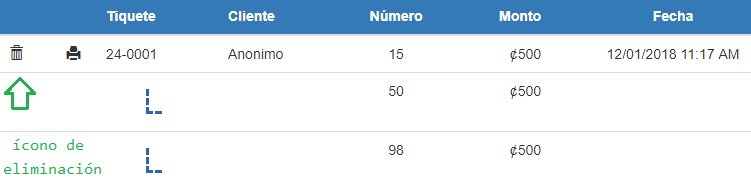
Pagos
Volver al menúLa opción de "Pagos" es donde se realiza el registro de los pagos a los ganadores de los sorteos.
Ingresar Pago de Premios
Nota: Es requerido que exista al menos un sorteo procesado (cerrado con número asignado) para el registro de pagos, siempre y cuando exista un tiquete ganador.(Ver Cierre y Facturación de Sorteos)
Para ingresar un pago, en la opción "Pagos" deberá elegir el sorteo procesado donde aplicará el pago:
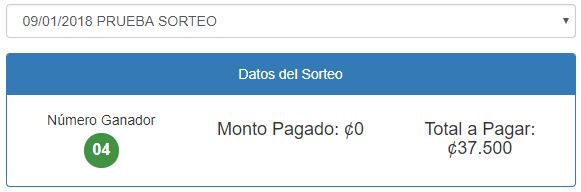
Al elegir el sorteo, el sistema le mostrará los tiquetes premiados en la lista con su cálculo respectivo. Para aplicar el pago, deberá hacer clic sobre el enlace del tiquete elegido, o puede digitarlo en el cuadro inferior y hacer clic en buscar. Esto traerá la información del tiquete y puede hacer clic en "Ingresar Pago":
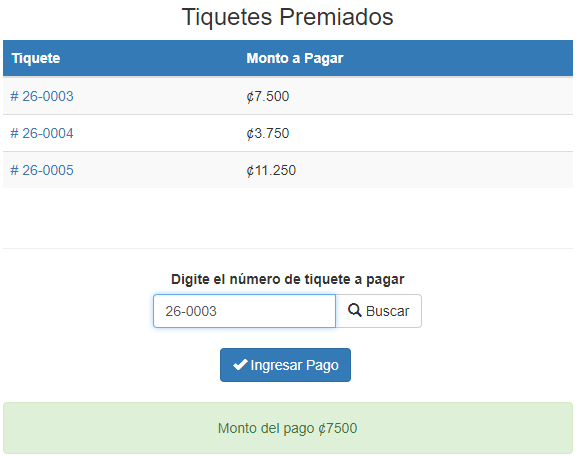
Al aplicar el pago, éstos se irán mostrando en la lista inferior. Los tiquetes premiados de arriba que ya fueron pagados, no mostrarán más el enlace.
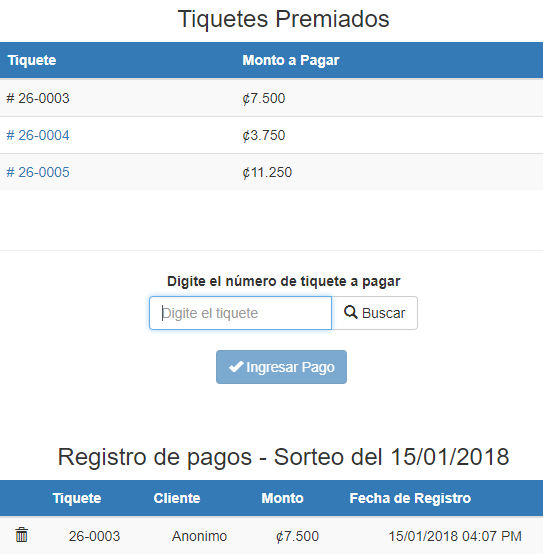
Eliminar un Pago
Para eliminar un pago, en la opción "Pagos" deberá hacer clic en el ícon de eliminación (basurero) de la lista inferior de pagos procesados:
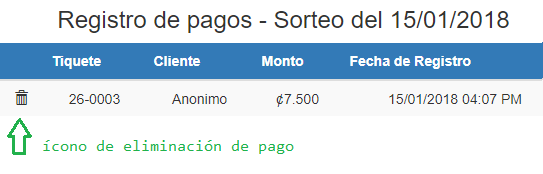
Reportes
Volver al menúReporte de Listas
Para generar un reporte de listas, en la opción "Reportes" haga clic sobre el enlace "Reporte de Listas". Acá se le mostrará varias opciones de filtrado que deberá elegir para generar el reporte:
- Sorteo: El sorteo en el que se basará el reporte
- Usuario: Usuario o todos los usuarios a aplicar (Este filtro saldrá únicamente a los usuarios administradores).
- Mostrar en : Elija la cantidad de columnas para mostrar la información
- Exportar reporte en: Si desea descargar un archivo en vez de mostrar en pantalla, elija el formato (TXT, PDF) y haga clic en "Exportar".
- Simular cierre con ajuste de: Mostrar el reporte haciendo un ajuste de saldos sobrepasados. Debe digitar el monto en la casilla correspondiente.
- Simular porcentaje de banca: Mostrar el reporte simulando un porcentaje distinto al configurado. Debe digitar el monto en la casilla correspondiente.
Puede imprimir el listado en el ícono de impresión (impresora)
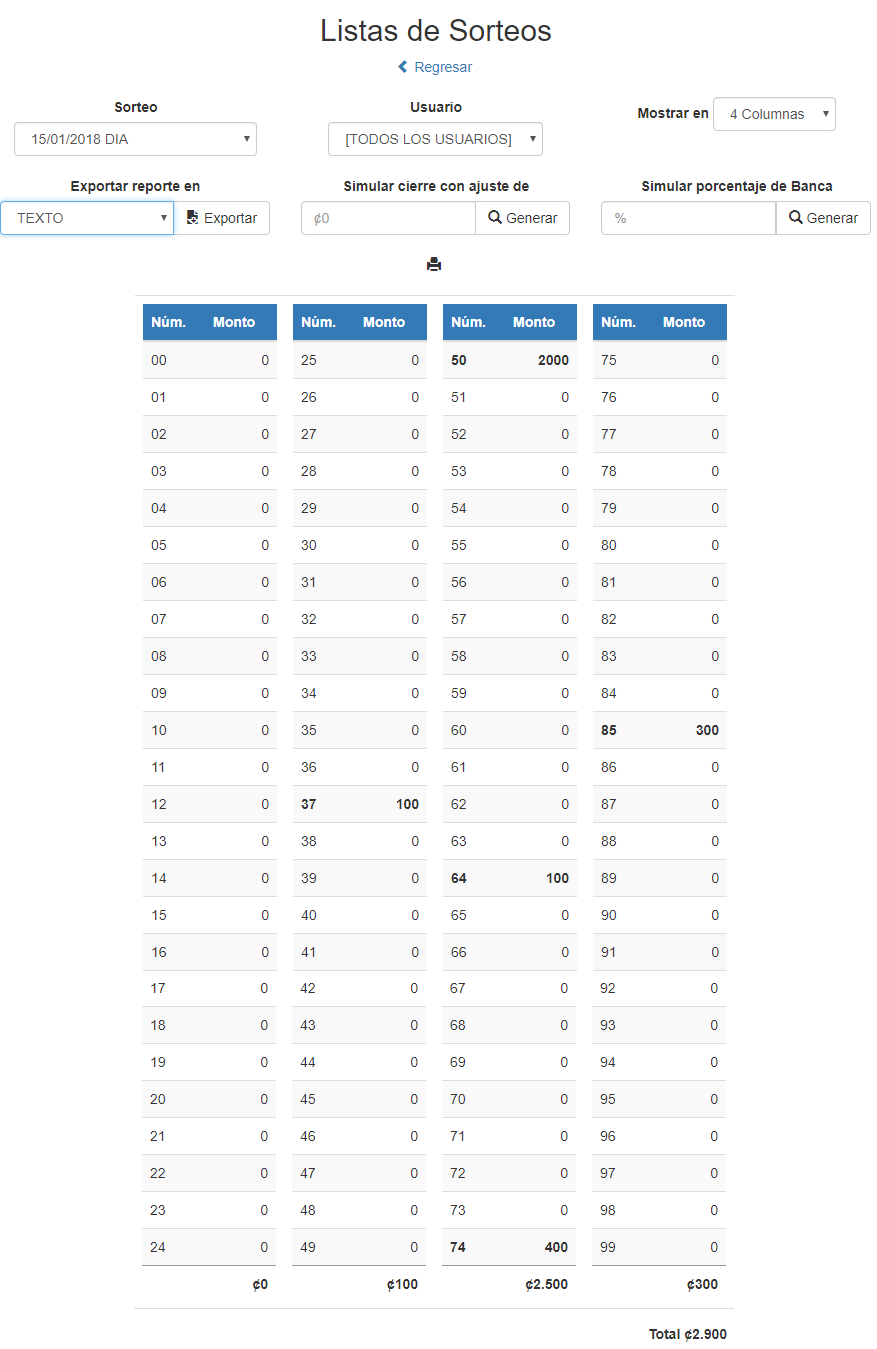
Reporte de Ventas por Usuario
Es un reporte general que le mostrará el listado total de ventas de un usuario para un sorteo específico. Para generar un reporte de ventas, en la opción "Reportes" haga clic sobre el enlace "Reporte de Ventas", elija el sorteo, el usuario a mostrar y el sistema le traerá la información en pantalla:
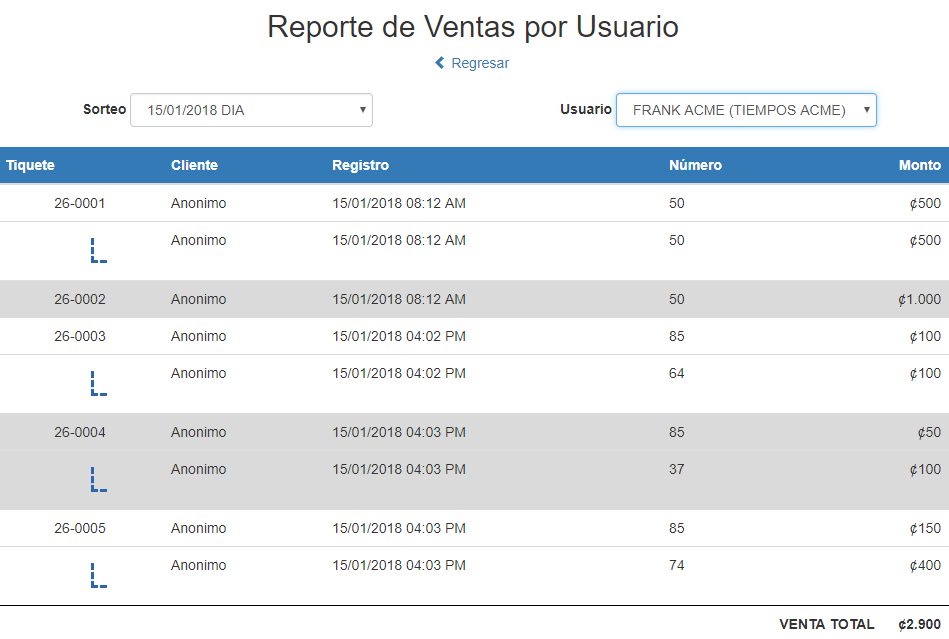
Reporte de Comisiones
Es un reporte general que le mostrará los montos generados de comisiones en sorteos de un usuario en un rango de fechas. Para generar un reporte de comisiones, en la opción "Reportes" haga clic sobre el enlace "Reporte de Comisiones", elija en los campos de fecha el rango (inicial y final), el usuario a mostrar y el orden en que desea la información. Finalmente haga clic en "Mostrar Datos":
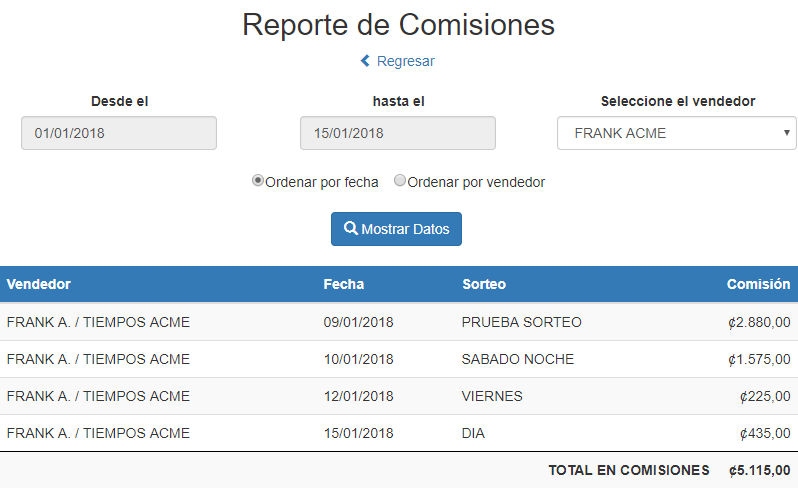
Reporte de Ganadores por Sorteo
Es un reporte general que le mostrará los número de tiquetes, clientes, vendedores y montos asociados a los tiquetes premiados de un sorteo. Para generar un reporte de ganadores, en la opción "Reportes" haga clic sobre el enlace "Reporte de Ganadores", elija el sorteo deseado. La información le aparecerá en pantalla (Muestra también cuáles tiquetes han sido pagados actualmente):
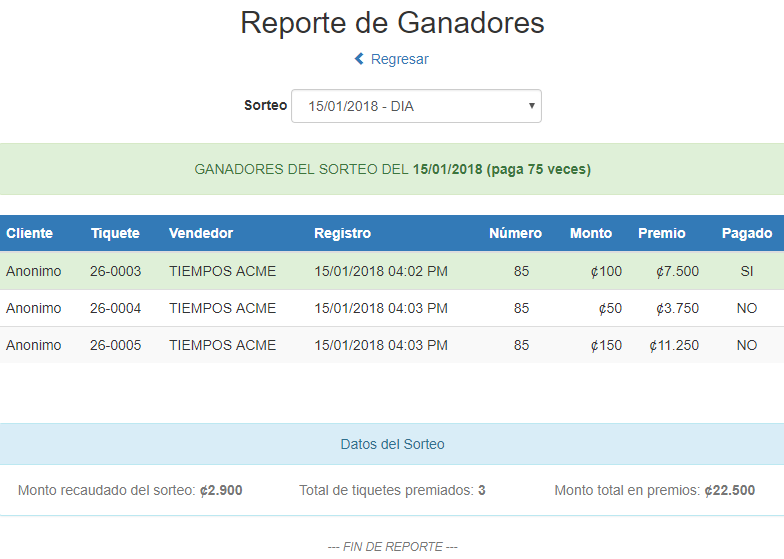
Reporte de Rendimiento Financiero
Este reporte tiene como fin el brindar una exactitud financiera del rendimiento económico. En este reporte se alimenta el capital inicial con el que se desea trabajar, posterior a ello el reporte le detallará lo que lleva acumulado en el capital, las ventas generadas, comisiones y pagos realizados. Para generar el reporte, en la opción "Reportes" haga clic sobre el enlace "Reporte de Rendimiento Financiero" y elija el plazo de referencia. La información le aparecerá detallada en pantalla junto con la gráfica de rendimiento.
Para modificar el capital, debe hacer clic en el botón celeste "Actualizar monto del Capital" y completar las siguientes opciones:
- Operación a realizar: Seleccionar si es un ingreso o egreso de dinero.
- Monto a aplicar: Digite el monto por el que se verá afectado el capital.
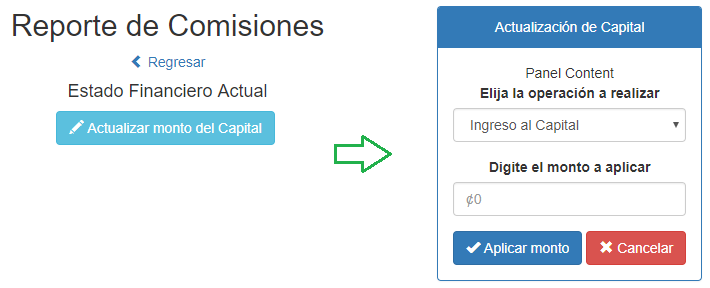
Bajo esta sección, se mostrará el detalle de los montos totales:
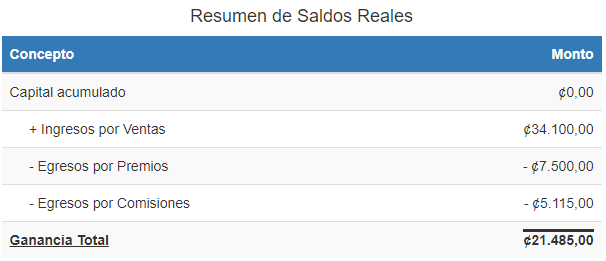
Posteriormente se mostrará la gráfica de rendimiento según el plazo elegido:
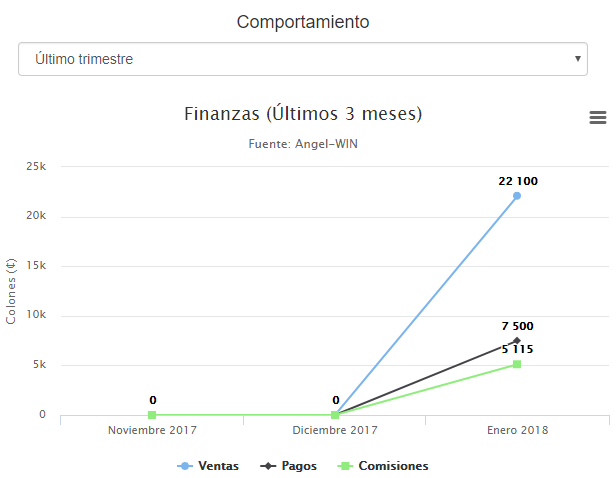
La gráfica es interactiva, por lo que puede remover líneas para visualizar la gráfica, e incluso exportar la gráfica en diversos formatos. A continuación un ejemplo removiendo la línea de comisiones:
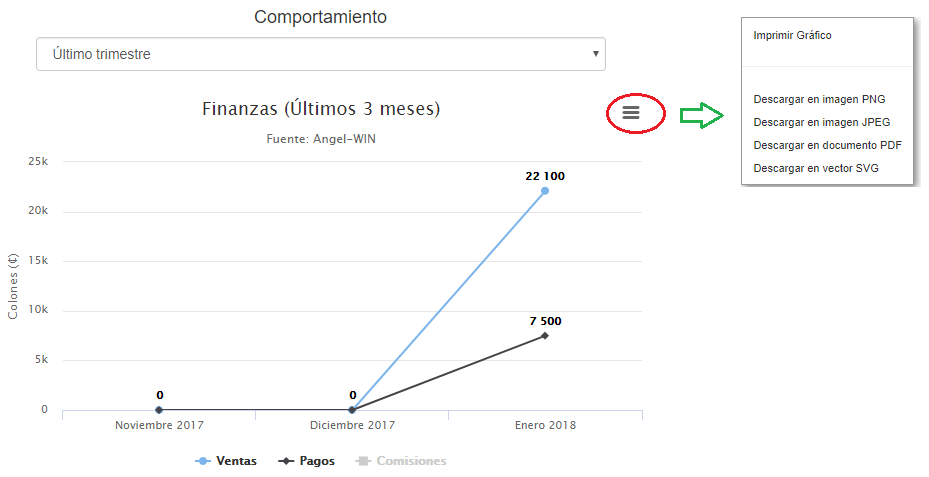
Reporte de Ventas por Cliente
Este reporte es para ver el histórico de ventas enfocado a un cliente específico. Se mostrará el total de tiquetes vendidos en todos los sorteos (con montos y números), luego los tiquetes premiados junto a los subtotales. Para generar el reporte, en la opción "Reportes" haga clic sobre el enlace "Reporte de Ventas por Cliente" y elija el cliente deseado. La información le aparecerá detallada en pantalla: